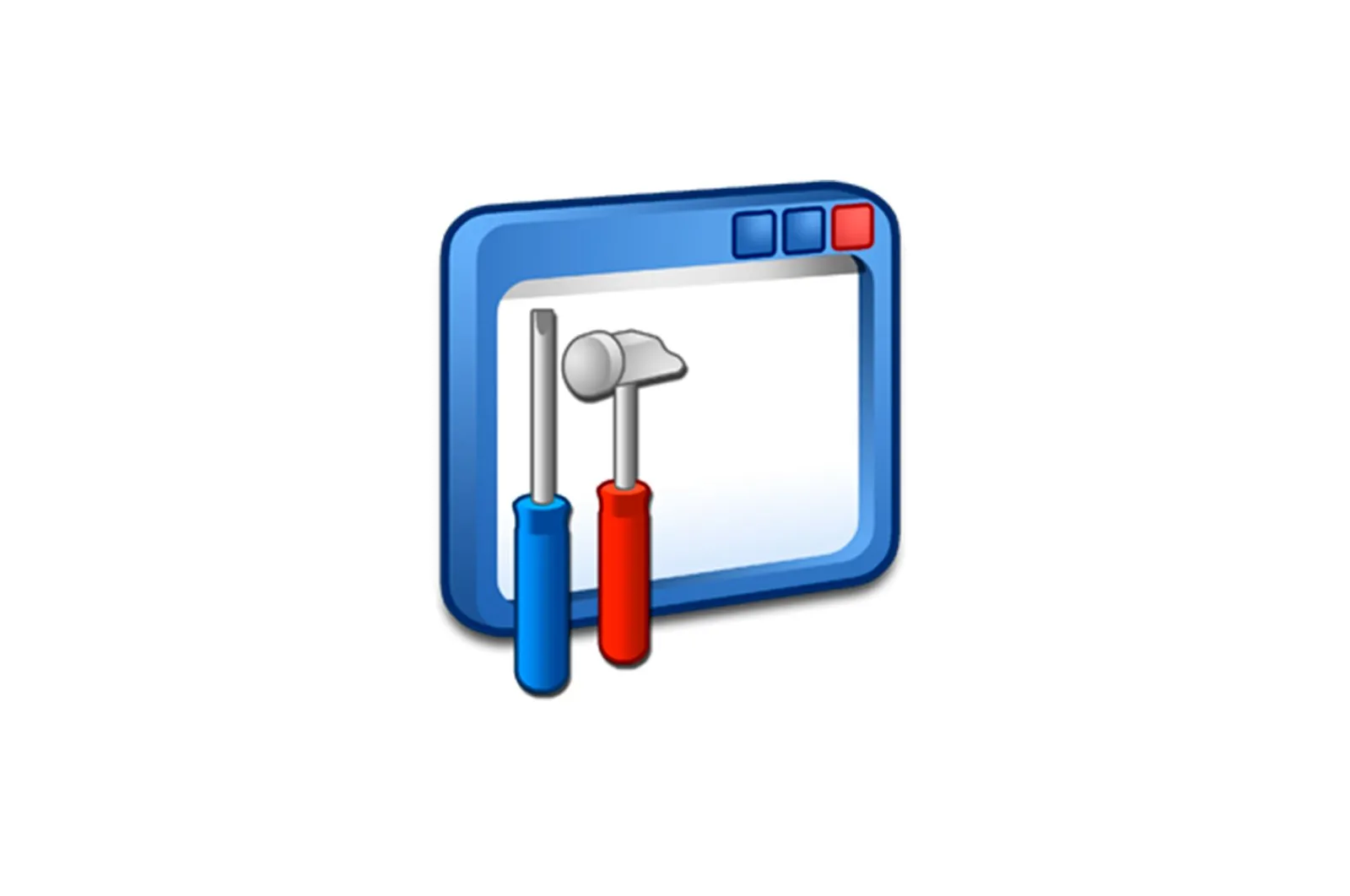
Samsung M2070 MFP drayverini yuklab oling va o’rnating haqida malumot
Drayvlar — bu operatsion tizimning kompyuterga ulangan barcha apparat vositalari bilan o’zaro aloqasini ta’minlaydigan maxsus dasturlar. Uning yo’qligi qurilmalarning to’g’ri ishlashini imkonsiz qiladi. Ushbu maqolada biz drayverni yuklab olamiz va o’rnatamiz Samsung M2070 all-in-printer.
Samsung M2070 printeri uchun drayverlarni o’rnatish
MFP uchun kerakli drayverni topish va o’rnatishning bir necha yo’li mavjud. Bu rasmiy saytga tashrif buyurib, keyin qo’lda ishlash, shuningdek, operatsion tizimga o’rnatilgan maxsus dasturlar yoki vositalardan foydalanish bo’lishi mumkin.
1-usul: Rasmiy veb-saytdan yuklab oling
Samsung uzoq vaqtdan beri tashqi qurilmalaridan foydalanish huquqini Hewlett-Packard-ga topshirdi. Shuning uchun veb-saytingizda kerakli fayllarni qidiramiz.
Drayverni yuklab olish sahifasiga o’ting
- Sahifa ochilgandan so’ng, birinchi navbatda, kompyuterimizda o’rnatilgan operatsion tizim versiyasi avtomatik ravishda to’g’riligini tekshiramiz. Agar sayt dasturiy ta’minoti noto’g’ri bo’lsa, tugmachani bosing «O’zgartirish»..
Windows-ning tegishli versiyasini tanlang va qayta bosish orqali tanlovingizni saqlang «O’zgartirish»..
- Qidiruv natijalarida ro’yxatlarni o’rnatish to’plamlari va asosiy drayverlar bilan birma-bir kengaytiring.
- Bu erda biz ikkita paketni yuklab olamiz, biri printer uchun, ikkinchisi skaner uchun.
- Yuklab olish tugagandan so’ng, printer drayverini o’rnatuvchini ishga tushiring, o’rnatishni o’rnating va tugmasini bosing OK.
- Skrinshotda ko’rsatilgan katakchani belgilab, bosish orqali litsenziya shartnomasi shartlarini qabul qiling «Keyingi»..
- Printerni ulamasdan o’rnatishni tanlang. Bu qurilmani aniqlash muammolarini oldini olishga yordam beradi.
- Barcha qutilarni joyida qoldiring va davom eting.
- Keyingi oynada tugmani bosing «Keyingi»..
- Bosish orqali drayverni o’rnatishni yakunlang «Bajarildi»..
MFP brauzerining drayveri xuddi shu tarzda o’rnatiladi.
2-usul: Maxsus dasturlar
Tabiatda ushbu turdagi dasturlarning bir nechta vakillari mavjud. Ularning harakati printsipi — tizimni skanerlash, o’z paketlarida avtomatik ravishda kerakli paketlarni qidirish va kompyuterga o’rnatish. Eng mashhur va qulay vositalar orasida DriverPack Solution mavjud.
Batafsil: DriverPack echimi bilan drayverlarni qanday yangilash kerak
3-usul: noyob qurilma identifikatori
Kompyuteringizga ulangan har bir qurilmaga noyob identifikator (ID) beriladi. Bu haqda bilganingizdan so’ng, kerakli veb-saytlarda kerakli drayverni qidirishingiz mumkin. Ushbu ma’lumotni qurilma xususiyatlarida topish mumkin «Qurilma ma’muri».. Samsung M2070 quyidagi identifikatsiyaga ega:
USBVID_04E8&PID_3469&MI_00
Ko’proq o’qing: apparat identifikatori orqali drayverni qanday topish mumkin
4-usul: Windows-ga o’rnatilgan vositalar
Windows operatsion tizimlari oilasi ba’zi tashqi qurilmalar uchun asosiy drayverlar omborini o’z ichiga oladi. Siz uni tegishli variantlar bo’limini ko’rib chiqish orqali ishlatishingiz mumkin. Ammo, agar siz «o’nlik» ni o’rnatgan bo’lsangiz, u erda kerakli paketlarni topish imkonsiz bo’ladi, chunki «haydovchilar» ning ko’pchiligi endi standart yangilash vositasi va Windows Update serveri orqali yoki to’g’ridan -to’g’ri o’rnatiladi. «Qurilma ma’muri»..
Ko’proq o’qing: Windows 10 operatsion tizimida drayverni o’rnatish
Windows 7 va 8.
- Chiziqqa qo’ng’iroq qilish. «Yugur». (Windows + R), quyida ko’rsatilgan buyruqni kiriting va bosing OK.
control - Ko’rish rejimini ga o’zgartiring «Kichik piktogramma». va nomlangan dasturni bosing «Qurilmalar va printerlar».
- Degan tugmani bosing «Printer sozlamalari»..
- Mahalliy printerni qo’shing.
- Kalitni o’z joyida qoldiring «Mavjud portdan foydalanish» va keyin tugmasini bosing «Keyingi»..
- Ustunda. «Yaratuvchi». Qidiryapman «Samsung».O’ng tarafdagi mos modelni tanlang va davom eting.
- Tizimda ko’rinadigan printerni nomlang.
- Agar kerak bo’lsa, almashish parametrlarini sozlang.
- Bosish orqali o’rnatishni yakunlang «Bajarildi».. Bundan tashqari, bu erda dalil varag’ini chop etishga urinib ko’rishingiz mumkin.
Windows XP
Afsuski, bizda Win XP omborida kerakli drayverlar yo’q, shuning uchun yuqoridagi usullardan birini qo’llang.
Xulosa:
Shunday qilib, biz Samsung M2070 all-in-printer printerini yuklab oldik va o’rnatdik. E’tibor bering, haydovchilarni faqat rasmiy sahifalardan yoki boshqa tasdiqlangan saytlardan topishingiz va yuklab olishingiz kerak. Ularning barchasi ushbu maqolada keltirilgan. Shubhali manbalardan olingan paketlarni o’rnatish ko’plab muammolarga yoki hatto virusni yuqtirishga olib kelishi mumkin.
Biz sizning muammoingizda sizga yordam bera olganimizdan xursandmiz.
Bizning mutaxassislarimiz imkon qadar tezroq javob berishga harakat qilishadi.
Ushbu maqola sizga yordam berdimi?
Texnologiyalar, Windows echimlari
Samsung M2070 MFP drayverini yuklab oling va o’rnating